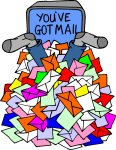
วิธีกรองจดหมายบน iPhone และ iPad?
ในบทความนี้เราจะวิเคราะห์คำถามของการใช้ฟังก์ชั่นใหม่บน iOS 10 - การกรองจดหมาย
แอปพลิเคชั่นอีเมลมาตรฐานสำหรับ iPhone เป็นคู่แข่งที่คู่ควรกับโปรแกรมอื่นที่คิดค้นโดยนักพัฒนา Apple มีส่วนร่วมในการปรับปรุงอย่างต่อเนื่องในไคลเอนต์ไปรษณีย์และเพิ่มคุณสมบัติใหม่และสะดวกสบายให้กับมัน เมื่อ iOS 10 ใหม่ออกมาผู้ใช้ได้รับโอกาสในการกรองตัวอักษร มาพูดถึงวิธีการใช้ฟังก์ชั่นนี้
- เปิด "จดหมาย".
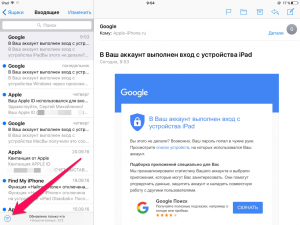
แอปพลิเคชันเมลสำหรับ iPhone
- เลือก "ตัวอักษรกรอง". พวกเขาจะถูกกรองตามพารามิเตอร์ที่ตั้งไว้ก่อนหน้านี้ โดยเฉพาะคุณสังเกตเห็นทางด้านขวา
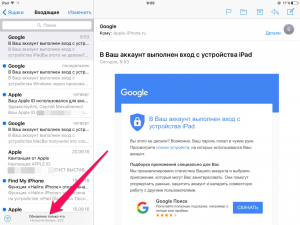
วิธีใช้ตัวกรองจดหมายบน iPhone
- เลือกสตริง "กรองโดย" และตั้งค่าพารามิเตอร์
แสดงแอปพลิเคชันสามารถ:
- ตัวอักษรใหม่
- ข้อความที่ทำเครื่องหมายด้วยธง
- จดหมายส่วนตัว
- คัดลอกข้อความที่ส่งไปแล้ว
- ตัวอักษรที่มีไฟล์ที่แนบมาด้วย
- โพสต์จากผู้ติดต่อวีไอพี
- หลังจากเลือกตัวกรองที่ต้องการแอปพลิเคชันจะแสดงทุกสิ่งที่คุณต้องการ
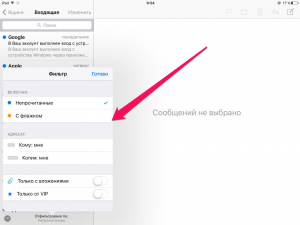
เลือกตัวเลือกการกรองจดหมายบน iPhone
เพื่อให้มุมมองจดหมายปกติกลับมาให้กดปุ่มกรอง โปรแกรมกรองที่ทำเครื่องหมายไว้จะถูกจดจำโดยโปรแกรมซึ่งจะทำให้การเรียงลำดับง่ายขึ้น
